Win7无法连接Internet怎么办?
时间:2023/8/3作者:未知来源:盾怪网教程人气:
- [摘要]电脑要是连接无线网络的话操作起来非常简单,只需要点击任务栏中的网络图标就能进行连接网络,可要是出现无法连接Internet这可怎么整呢?小伙伴你们要是不知道的话,接下来小编告诉你win7无法连接In...
电脑要是连接无线网络的话操作起来非常简单,只需要点击任务栏中的网络图标就能进行连接网络,可要是出现无法连接Internet这可怎么整呢?小伙伴你们要是不知道的话,接下来小编告诉你win7无法连接Internet的讲解方法。
1,点击桌面右下角“网络”打开“网络和共享中心”
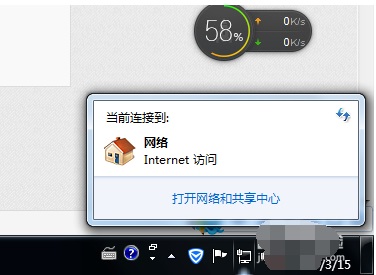
2,或者通过桌面左下角“开始”—“控制面板”
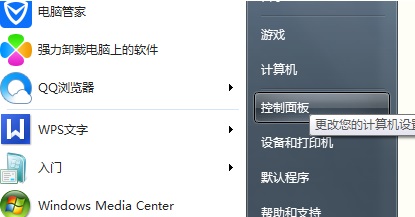
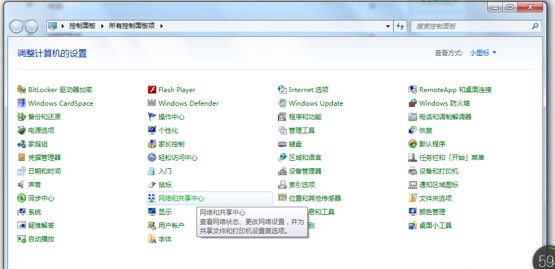
3,查看“网络和共享中心”面板
如果你的网线通过路由器到电脑的话,查看有“查看活动网络””访问类型:inter“和“连接:本地连接”。
表示你的网络信号没有问题,是你的”本地连接“设置有问题。
前提条件是路由器外线连接信号灯正常的情况下。
如果你连接的路由器没有网络信号进来,路由器正常工作。即使网络设置没有问题,也是没有网络的
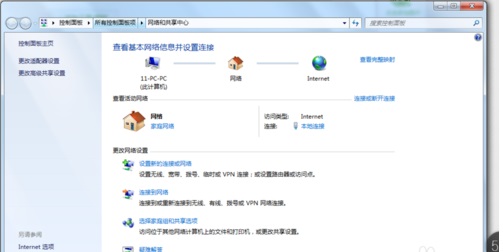
4,点击“本地连接”点击”属性(P)“
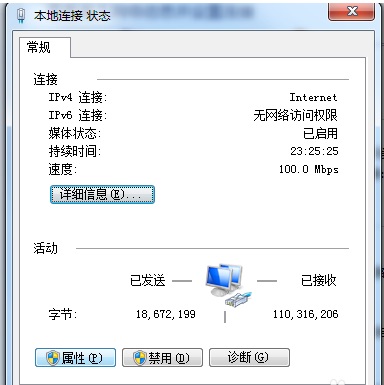
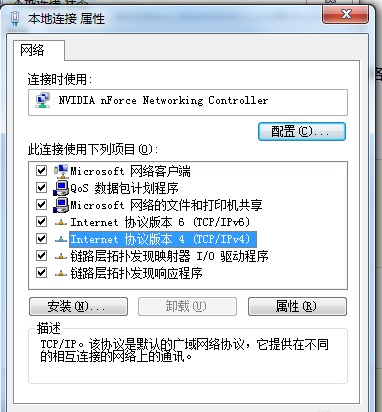
5,一次点击
“internet协议版本6 (TCP/IPv6)”
“internet协议版本4 (TCP/IPv4)”
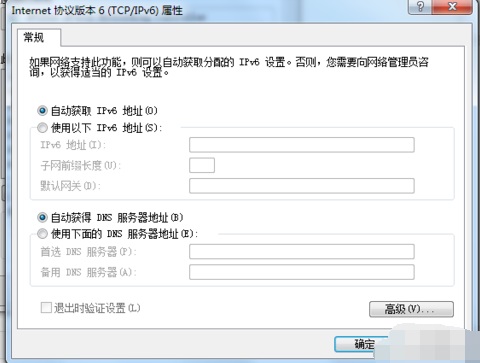
6,然后,选择点击”自动获取IP“ 选择点击”自动获取DNS“
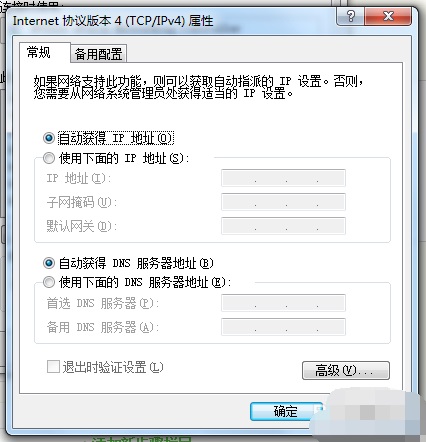 windows 7 的设计主要围绕五个重点——针对笔记本电脑的特有设计;基于应用服务的设计;用户的个性化;视听娱乐的优化;用户易用性的新引擎。 跳跃列表,系统故障快速修复等,这些新功能令Windows 7成为最易用的Windows。
windows 7 的设计主要围绕五个重点——针对笔记本电脑的特有设计;基于应用服务的设计;用户的个性化;视听娱乐的优化;用户易用性的新引擎。 跳跃列表,系统故障快速修复等,这些新功能令Windows 7成为最易用的Windows。
关键词:Win7无法连接Internet怎样办?